Помните ли дискети? Навремето те бяха от съществено значение. В крайна сметка те бяха заменени и флопидисковите устройства изчезнаха от новите компютри. Ето как да получите достъп до ретро 3,5- или 5,25-инчова дискета на модерен компютър с Windows или Mac.
Съдържание
Има уловка: копирането на данни е лесната част
Преди да започнем, трябва да разберете едно огромно предупреждение. Това, което ще покрием тук – копирането на данни от ретро дискета на модерен компютър – е само половината от битката. След като копирате данните, трябва да можете да ги прочетете. Може да е заключен в старинни файлови формати, които съвременният софтуер не може да разбере.
Ще трябва да разберете как да получите достъп или да конвертирате данните с помощта на емулатори, като DOSBox или други помощни програми, което е извън обхвата на тази статия.
Как да копирате файлове от 3,5-инчово флопи устройство към модерен компютър

Ако имате 3,5-инчови дискети, форматирани за MS-DOS или Windows, които искате да копирате на модерен компютър с Windows 10 или Windows 7, имате късмет. Това е най-лесният формат за работа. 3,5-инчовите флопи устройства се задържаха като наследен продукт дълго след като капацитетът им от 1,44 MB стана абсурдно малък в относително изражение. В резултат на това има много полумодерни задвижвания и решения. Ще разгледаме опциите от най-лесните до най-трудните.
Вариант 1: Използвайте ново USB флопи устройство
Ако разглеждате Amazon, Newegg или дори eBay, ще намерите много евтини (от $10 до $30) модерни USB 3,5-инчови флопи устройства. Ако бързате и искате plug-and-play решение само за един или два диска, това може да си струва да опитате.
Въпреки това, според нашия опит, тези устройства често са разочароващи в своята ненадеждност. Така че, преди да се потопите, прочетете някои от рецензиите. Уверете се, че сте добре да рискувате вашите стари данни на устройство, чието производство вероятно струва само няколко долара.
Вариант 2: Използвайте винтидж USB флопи устройство

В края на 90-те и началото на 00-те години много производители на тънки лаптопи (като HP, Sony и Dell) също произвеждаха външни USB флопи устройства. Тези винтидж устройства имат много по-качествени части от евтините USB устройства сега в Amazon. Те също така са достатъчно нови, за да работят без никакъв ремонт.
Препоръчваме да търсите в eBay нещо като „Sony USB флопи устройство”, и опитайте късмета си с един от тях. Повечето все още се поддържат като plug-and-play устройства от Windows 10.
Въпреки брандирането, нямате нужда от устройство, което да отговаря на вашия компютър. Например, Sony USB флопи устройство ще работи, когато е свързано към USB порт на всеки компютър с Windows.
Вариант 3: Използвайте вътрешно флопи устройство с евтин USB адаптер
Ако търсите по-голямо предизвикателство, можете да си купите и ретро вътрешно 3,5-инчово флопи устройство. Може би дори имате един, който седи наоколо. Можете да го свържете към a общ адаптер флопи към USB.
Можете да монтирате външно захранване за флопи устройството с подходящ адаптер. Друга възможност е да монтирате устройството и адаптера вътрешно в компютърна кутия и след това да използвате a SATA захранващ адаптер там. Все пак не сме тествали тези дъски, така че продължете на свой собствен риск.
Вариант 4: Използвайте винтидж компютър с флопи устройство и мрежова връзка
Ако имате по-стар компютър или лаптоп с Windows 98, ME, XP или 2000 с Ethernet и 3,5-инчово флопи устройство, той може да успее да прочете и копира дискета на твърдия диск на компютъра. След това можете да копирате данните през вашата LAN на модерен компютър.
Най-трудната част е да се уверите, че LAN мрежата между вашите ретро и модерни машини работи правилно. Свежда се до прави споделянето на файлове на Windows от различни епохи да играе приятно един с друг.
Можете също да качвате файлове на FTP сайт (може би чрез локален NAS сървър) и след това да ги изтегляте на вашия модерен компютър.
Как да копирате компютърни файлове от 5,25-инчово флопи устройство към модерен компютър
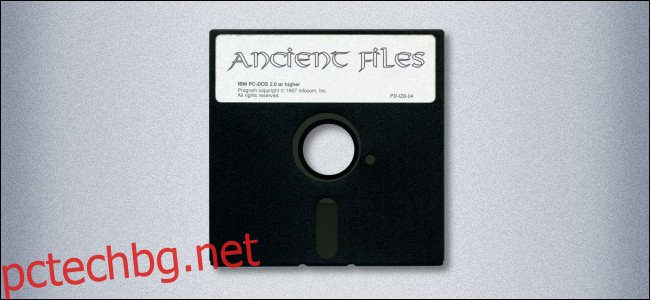
Ако имате 5,25-инчови дискети, форматирани за MS-DOS или Windows, които искате да копирате на модерен компютър с Windows, пред вас е по-трудна задача. Това е така, защото 5,25-инчовите флопи дискети изпаднаха от редовна употреба в средата на 90-те години, така че намирането на работещо 5,25-инчово флопи устройство може да бъде предизвикателство.
Нека разгледаме опциите за копиране на данните в модерен компютър от най-лесните до най-трудните.
Вариант 1: Използвайте USB адаптера FC5025 и вътрешно 5,25-инчово флопи устройство
Обади се малка фирма Данни от страната на устройството произвежда адаптер, наречен FC5025. Позволява ви да използвате вътрешно 5,25-инчово флопидисково устройство за копиране на данни от 5,25-инчови дискове в различни формати през USB кабел към модерен компютър. Дъската струва около $55.
Въпреки това ще ви трябват и всички необходими кабели, захранване с конектор Molex за устройството и евентуално винтидж външно 5,25-инчово отделение за устройство, ако искате хубаво устройство. След като го настроите, FC5205 определено си заслужава. Това е особено полезно, ако имате и 5,25-инчови дискове за не-IBM компютърни системи (като Apple II), на които искате да архивирате.
FC5025 копира данните от флопи диска файлове с изображения на диска, така че ще ви трябва и инструмент за изображение на диск, напр WinImage, за да прочетете и извлечете данните.
Вариант 2: Използвайте Kryoflux с вътрешно 5,25-инчово флопи устройство
Подобно на FC5025, KryoFlux е адаптер флопи към USB, който изисква много настройка, за да работи. Отново ще ви трябва платката KryoFlux, ретро 5,25-инчово флопи устройство, захранване, кабели и евентуално корпус.
Kryoflux копира данните на диска във файлове с изображения на диска. След това можете да ги използвате с емулатори или да получите достъп до тях с инструмент за изображение на диск, напр WinImage.
Предимството на KryoFlux е, че може да архивира защитени от копиране дискове или дискове в много други системни формати (Apple II, C64 и т.н.) и го прави с висока степен на точност.
KryoFlux обаче има няколко недостатъка. Първо, то струва над $100.
Второ, той е предназначен за пазара за съхранение на академичен софтуер, а не за обикновените потребители. Ето защо архивирането или дори достъпът до данните на диска не е много лесна за потребителя операция.
Вариант 3: Използвайте винтидж компютър с флопи устройство и мрежова връзка
Ако имате по-стар компютър, работещ с Windows 98 или ME с Ethernet и 5,25-инчово флопи устройство, той може да е в състояние да прочете дискета, за да можете да копирате данните през LAN на модерен компютър.
Също като опцията за 3,5-инчово устройство, може да имате проблеми да накарате споделянето на файлове на Windows да работи правилно между ретро и модерен компютър.
Има обаче и други опции. Единият е да качвате файловете на FTP сървър от старата машина и след това да ги изтегляте от този сървър на по-нов компютър.
Как да копирате файлове от 3,5-инчово флопи устройство към модерен Mac
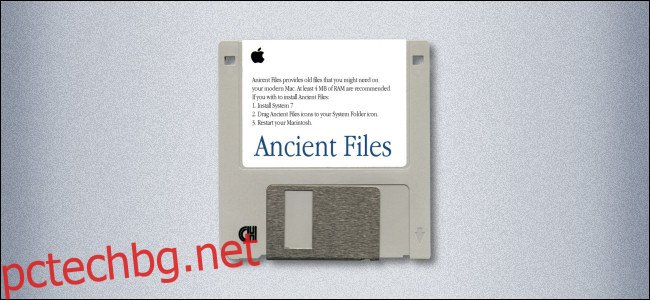
Процесът на четене на дискети на Mac зависи от това кой тип диск искате да чете. Ще разгледаме всеки тип в следващите раздели.
1,44 MB Mac дискети
Ако имате 1,44 MB Mac дискети, модерен Mac с macOS 10.14 Mojave или по-стара версия трябва да може да ги чете с ретро USB флопи устройство.
Много хора предпочитат Imation SuperDisk LS-120 USB устройство. Това е конкурент на ZIP устройство, което чете както оригиналните си дискети с голям капацитет, така и обикновените дискети от 1,44 MB. Все още можеш намерете ги на разумна цена в eBay. Можете също да използвате винтидж Sony или HP USB флопи устройство.
Ако вашата машина работи с macOS 10.15 или по-нова версия, нямате късмет, когато става въпрос за поддръжка на собствена USB флопи дискета. Apple премахна поддръжката за Йерархична файлова система (HFS) на винтидж дискети Mac, започващи с Catalina. Може да има някои технически решения, включително възстановяване на поддръжката на HFS, но те са сложни и опциите все още се появяват.
IBM PC 3,5-инчови дискети
Ако искате вашият Mac да чете 3,5-инчови дискети във формат IBM PC, можете да използвате винтидж компютърно USB флопи устройство. (По ирония на съдбата Каталина все още може да чете файловата система FAT12, използвана от старинни MS-DOS дискети, но не и стари Mac дискове.)
Опитахме флопи устройство Sony VAIO с iMac от 2013 г. Нямаше проблеми с четенето на файловете на 3,5-инчов диск с формат на IBM PC с висока плътност. Вероятно ще намерите добър Sony или HP USB флопи устройство в eBay.
400 или 800 K Mac дискети
Ако имате 400 или 800 K Mac дискети, нещата стават много по-сложни. Използвани са дисковите устройства, които са ги написали специално кодиране, наречено GCR. Тази техника не се поддържа физически в повечето USB 3,5-инчови флопи устройства.
Наскоро обаче се появи нова опция ябълков сос се появи за архивиране на 400/800 K Mac дискове. Това е USB адаптер, който ви позволява да свързвате старинни флопи устройства на Apple II и Macintosh към модерен Mac и да четете старинни дискети с невероятна точност.
Най-големият недостатък е цената му – Deluxe версия, която трябва да четете Mac дискети е $285. Това е най-вече защото това е сложен продукт за любители с много малък обем. С това устройство и подходящото винтидж устройство обаче можете да четете вашите дискети в дискови изображения, които могат да бъдат използван с емулатори или извлечени с други инструменти.
Всички Mac дискети
За всички Mac дискове най-добрият ви залог може да бъде да намерите винтидж Mac бюро или лаптоп с 3,5-инчов SuperDrive който може да чете и записва 400/800 K и 1,44 MB дискове. Опитайте се да намерите машина от бежова ера G3 които все още се доставят с дискети. Колкото по-нови, толкова по-добре, защото тогава е по-малко вероятно да се налага да правите ремонт, за да работи.
Оттам можете да използвате работа в мрежа, за да копирате файловете между стария и модерния Mac, но това е друга кутия с червеи, изцяло.
Сложно е, но има надежда
Когато архивирате стари флопи дискове, всички възможни комбинации от устройства, системи и формати включват сложно разнообразие от стратегии, които не можем да покрием тук.
За щастие има и други ресурси, ако имате нужда от нещо по-сложно, напр достъп до 8-инчово флопи устройство, което съдържа CP/M файлове. Хърб Джонсън поддържа впечатляващ сайт, пълен с технически данни за различни флопи дискови системи ако искате да научите повече за това как работят.
LowEndMac също има прекрасно ръководство за формати на дискети за Mac. Късмет!

